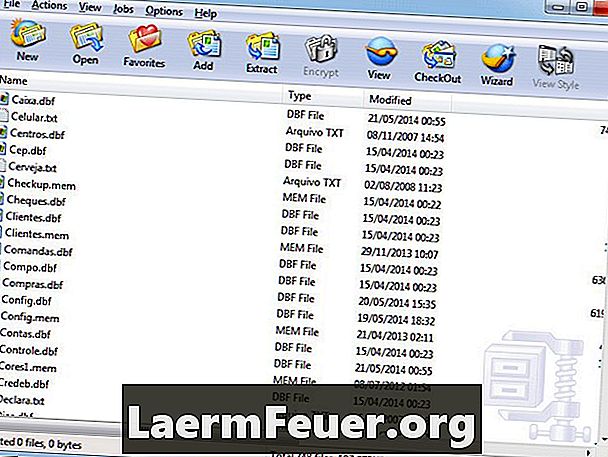
Innehåll
Filsystemet på din dator kan vara skadat eller skadat av flera orsaker, t.ex. strömavbrott, inte stänga av datorn på rätt sätt eller maskinvarufel. När detta händer på Ubuntu Linux kan du använda fsck-verktyget för att åtgärda skadan. Standardinstallationen av Ubuntu skapar en partition för rotkatalogen. Eftersom det bara finns ett filsystem måste du använda Ubuntu-installationsskivan för att komma in i systemet, så att rotpartitionen är ommonterad, det vill säga oanvänd.
vägbeskrivning
-
Öppna ett terminalfönster. Terminalen är under "Tillbehör" i menyn "Program".
-
Skriv "mount" -kommandot för att hitta typen av filsystem som används på din dator. Det är det sista fältet i varje rad och kommer förmodligen att vara "ext2" eller "ext3".
-
Sätt i Ubuntu installations-cd i cd / dvd-enheten.
-
Starta om datorn.
-
Välj "Start från CD-ROM" under start.
-
Välj "Försök Ubuntu utan ändringar i ditt system" för att starta från Live CD.
-
Öppna ett terminalfönster, som finns under "Tillbehör" i menyn "Program".
-
Skriv kommandot "sudo fsck -t ext2 / dev / sda" för att reparera filsystemet. Byt ut "ext2" med den typ som används på din maskin och "/ dev / sda /" för rätt namn på din enhet. Operationen kan ta lång tid. Du kommer att uppmanas varje gång det finns ett problem med filsystemet.
-
Upprepa steg sex tills det inte finns några fel och "fsck" -operationen slutförs framgångsrikt.
-
Starta om datorn.
tips
- Om du har partitionerat systemet, reducera systemet till enkelanvändarläge genom att skriva "init 1" vid kommandotolken, avmontera en partition med kommandot "umount" och använd kommandot "fsck" endast på den partitionen.
Vad du behöver
- Ubuntu installations cd